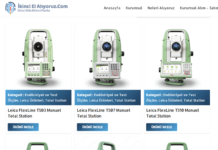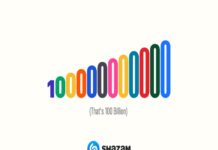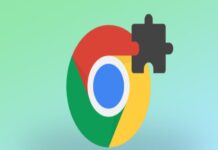AirPlay, Samsung, Sony, LG, Vizio gibi büyük markaların birden çok Akıllı TV’sine entegre edilmiştir ve iPhone, iPad veya Mac’inizi daha büyük TV ekranına yansıtmayı zahmetsiz hale getirir. Ancak akıllı TV’nizde yerleşik AirPlay yoksa, üçüncü taraf bir uygulama kullanarak iPhone ve iPad’inizi ona kablosuz olarak nasıl yansıtacağınız aşağıda açıklanmıştır.
Samsung, LG, Panasonic veya Sony akıllı TV’niz varsa, Apple TV satın almanıza veya çok sayıda göze hoş görünmeyen donanım kilidi kullanmanıza gerek kalmadan ekranını yansıtabilirsiniz. AirBeam TV BV’nin Screen Mirroring Samsung TV, LG TV Cast & Screen Mirroring, Sony TV Miracast & Mirroring ve Screen Mirroring adlı bir dizi App Store uygulaması, iOS cihazınızın ekranını kablosuz olarak desteklenen Akıllı TV’lere kolaylıkla yayınlamanıza olanak tanır.
Bir Samsung Smart TV’ye sahip olduğum için bu eğitim, Screen Mirroring Samsung TV uygulamasına odaklanacak. Ancak yukarıda bahsedilen diğer üç uygulamadan da benzer bir kullanıcı deneyimi beklemelisiniz. Bu uygulamaların çalışması için hem iPhone/iPad’inizin hem de Smart TV’nizin aynı Wi-Fi ağına bağlı olması gerekir. Eğer öyleyse, başlamaya hazırsınız; aksi takdirde, önce bununla ilgilenin.

Akıllı TV’de iPhone Ekranınızı Nasıl Görebilirsiniz?
Tüm cihazlarınız aynı Wi-Fi ağına bağlandıktan sonra, iPhone veya iPad’inizin ekranını Samsung Smart TV’nize yansıtmak için şu adımları izleyin:
1) App Store’dan Screen Mirroring Samsung TV’yi indirin ve yükleyin.
2) Ana Ekranınızdan uygulamayı başlatın.
3) Uygulama, ağınıza bağlı Akıllı TV’leri arayacaktır. Kullanılabilir TV’ler listesinden TV’nizi seçin ve Yansıtmayı Başlat’ı seçin.
4) LG veya Samsung TV’niz, cihazınızın bağlanmasını isteyip istemediğinizi soracaktır. TV uzaktan kumandanızı kullanarak İzin Ver seçeneğini vurgulayın ve Tamam/Seç düğmesine basın.
5) Push bildirimlerini etkinleştirmeniz istenecektir. Bu, uygulamanın bağlandığınızda ve bağlantıyı kestiğinizde sizi bilgilendirmesini sağlar. Bunun istediğiniz bir seçenek olup olmadığına karar verebilirsiniz.